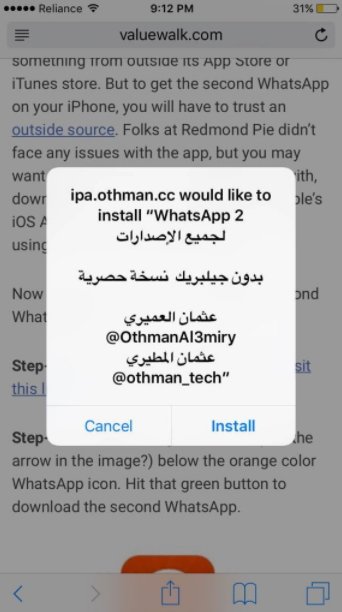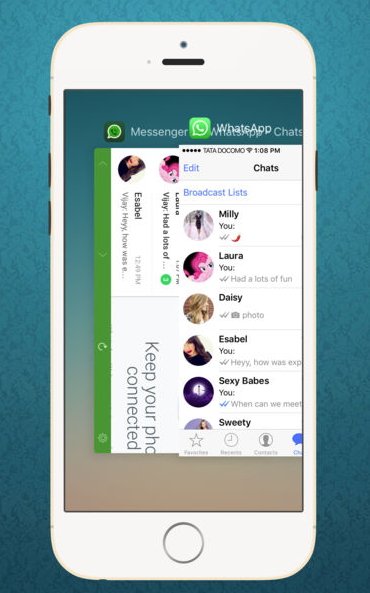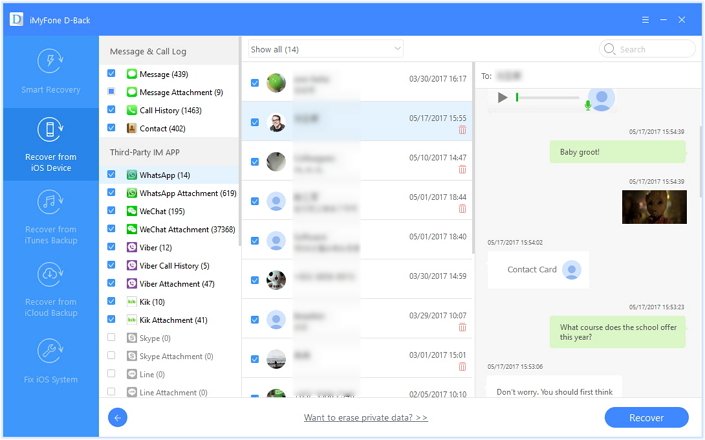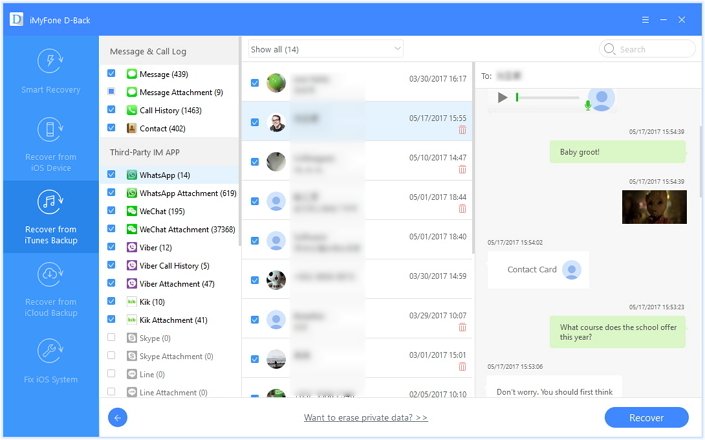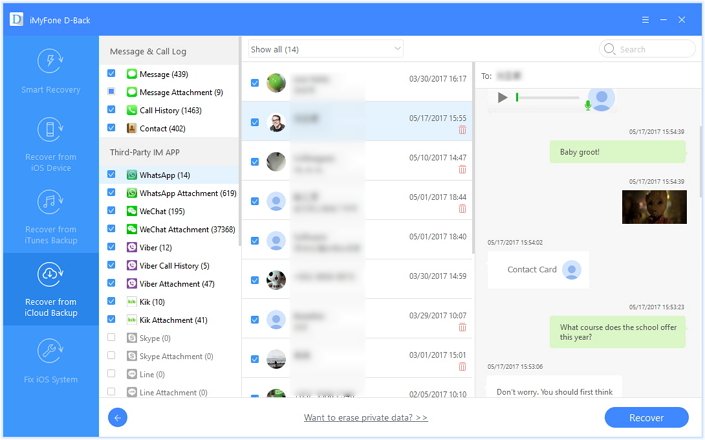- Tips on How to Use Two WhatsApp in One iPhone
- Method 1: Use Two WhatsApp in One iPhone via WhatsApp 2
- Method 2: Use Dual Messenger for WhatsApp — Chats
- Tip: Recover WhatsApp Messages (Including Media Data)
- Steps to recover WhatsApp data from your iPhone directly even with no backup.
- Steps to recover WhatsApp conversations from iTunes backup (preview allows).
- Steps to recover WhatsApp chats from iCloud backup (preview allows).
- Conclusion
- Как установить второй Ватсап на Айфон
- Для чего нужен второй whatsapp
- Как установить два whatsapp на одном телефоне iphone
- Whatsapp business
- Средства от сторонних разработчиков
Tips on How to Use Two WhatsApp in One iPhone
home_icon Created with Sketch.
Home > iPhone Tips > Tips on How to Use Two WhatsApp in One iPhone
December 20, 2017 (Updated: August 24, 2021)
Over the years, WhatsApp has become one of the most popular messaging apps. Not only does it make texting and sharing easy, but also it is a cross-platform app which makes communication between iOS and Android users quite simple. As a result of this, WhatsApp is now one of the most used apps in the market, but one thing is missing from it — multi-account support.
Having two WhatsApp accounts can be useful. For example, having one for personal use and having one for business, or having one for your family and one for your friends. While WhatsApp doesn’t include this feature, we’re going to show you how to have multiple WhatsApp accounts iPhone, even when iOS 15/14 is running your device. Our focus in this article is to discuss how to use two WhatsApp on iPhone without having to jailbreak your device.
Method 1: Use Two WhatsApp in One iPhone via WhatsApp 2
The first solution that we’re going to show you is using WhatsApp 2. This is simply an exact copy of the original WhatsApp, but has been saved to your iPhone under a different name to allow 2 instances.
Step 1: Download and setup WhatsApp from the App Store, if you haven’t already done so.
Step 2: Open the Safari app and go to iOS.Othman.tv. Tap on «WhatsApp 2» and then press the green button to download it.
Step 3: You’ll be prompted to allow the installation, simply click on «Install».
Step 4: After it has been installed, go to «Settings> General > Profile», and enable «Trust VNE Software».
Step 5: Now, setup WhatsApp2 accordingly and you’re done.
One of the main benefits to this is that you don’t have to sign in and out of your accounts whenever you want to switch, as both of your accounts can be signed into their own app. You can also use WhatsApp 2 in iOS 15/14.
Method 2: Use Dual Messenger for WhatsApp — Chats
Here we’re going to introduce you the iOS app called Dual Messenger for WhatsApp — Chats. This application gives you a lot of flexibility over your WhatsApp account, allowing you to have 2 WhatsApp accounts on 1 iPhone or 1 account between 2 devices — whatever is most convenient for you.
This app is incredibly effective and aside from the fact that it’s a paid app, which is an alternative option for having 2 WhatsApp accounts on 1 iPhone. It is a very straight-forward program to use which gives you all the control that you need to manage both of your WhatsApp accounts.
Step 1: Download and install the «Dual Messenger for WhatsApp — Chats» app on your iPhone.
Step 2: A QR code will be shown and you must use another iPhone to scan it.
Step 3: Go to the original WhatsApp application on the original iPhone and go to «Settings > WhatsApp Web/Desktop > Scan QR Code».
Step 4: After scanning the code, your WhatsApp messages will be synced between both devices.
Tip: Recover WhatsApp Messages (Including Media Data)
Now, if you’ve been trying to get multiple WhatsApp accounts iPhone and haven’t done so successfully, you might end up corrupting some of your messages. For this unexpected case, you may not have any complete backup. So a reliable software can help you quickly recover these lost or missing WhatsApp messages. Before recovery, do not use or turn off your iPhone which might produce new data and any new data may probably overwrite your lost data.
iMyFone D-Back iOS Data Recovery Software provides you with multiple solutions for recovering data — the chance to try before you buy, the chance to preview data before you recover it to save time, the ability to recover a variety of different data types, and it is compatible with all iPhones and iOS versions, including the latest iOS 15/14.
By following our short guides below, you can use this iOS data recovery tool to recover your WhatsApp messages from several sources. Before you follow any of these methods, make sure that iMyFone D-Back is installed on your computer.
Note: If you have iTunes or iCloud backup, you can use iTransor (supports iOS 15/14) to restore only WhatsApp messages from a backup to iPhone without erasing or replacing the other data on your iPhone.
Steps to recover WhatsApp data from your iPhone directly even with no backup.
Step 1: Launch iMyFone D-Back and connect your iPhone. Then select the «Recover from iOS Device» feature and click «Start».
Step 2: Connect your iPhone with the computer using a USB cable and wait for the program to recognize it.
Step 3: Select the «WhatsApp» data type from the all the apps offered on screen. You can also check «Select all» if you want. Click on the «Scan» button to proceed.
Step 4: After scanning, preview and select the WhatsApp data that you want to recover. Lastly, click on the «Recover» button, select a file location to save them, and you’re done.
Steps to recover WhatsApp conversations from iTunes backup (preview allows).
Step 1: Open iMyFone D-Back and select the «Recover from iTunes Backup» option. Choose an iTunes backup that you want to recover WhatsApp converstaion from and click «Next».
Step 2: You’ll now be shown all the data types that iMyFone D-Back can recover. Select the WhatsApp click on «Scan».
Step 3: After the scan is complete, preview and select the WhatsApp data that you need. Click on the «Recover» button, select a file location to save them, and they will be recovered.
Steps to recover WhatsApp chats from iCloud backup (preview allows).
Step 1: Launch the iMyFone D-Back program on your computer and select «Recover from iCloud Backup» from the left menu. Click «Start» and then enter your iCloud details.
Step 2: Select the iCloud backup that you want to recover data from once the program has accessed all the iCloud backups in your account.
Step 3: After you click «Next», you can choose the data type that you want to recover. Here you need to choose «WhatsApp» and then «Scan».
Step 4: Lastly, after the scanning, you can preview your WhatsApp messages. Click on «Recover», then select a file location, and your lost WhatsApp data will be stored there.
As you can see, it’s very easy to use this iPhone data recovery tool and if you ever accidentally delete WhatsApp data, you can use this program to recover it from multiple sources, depending on where it has been saved.
Conclusion
Knowing how to use 2 WhatsApp in 1 iPhone can be incredibly useful, as we explained above, although finally getting both of your WhatsApp accounts set up can take a while, thus, you may experience data loss during this time. If that happens, don’t worry — there are some best free iPhone data recovery tools (supporting iOS 15/14) you can try to quickly recover your WhatsApp messages and it’d be like they were never gone.
Furthermore, using iMyFone D-Back gives users the chance to preview and recover your WhatsApp messages from either iTunes or iCloud backups. Although you can also restore your iTunes or iCloud backup, they won’t allow you to preview the data beforehand. So your current or existing data that is stored on your device will be overwritten – thus, it isn’t optimal.
Источник
Как установить второй Ватсап на Айфон
Мессенджеры заняли прочные позиции в нашей жизни. Человек не может обойтись без Вотсапа, Вайбера, Telegram и других приложений. Можно не открывать почту, не читать газеты, не смотреть телевизор. Но проверить, пришло ли сообщение, необходимо. Чтобы всегда быть на связи с родственниками или клиентами, пользователи устанавливают второй Ватсап на айфон и смартфон с ОС Android.
Для чего нужен второй whatsapp
Whatsapp находится на пике популярности, но начинает уступать Telegram и Instagram. Многие предполагают, что Ватсап это социальная сеть. Несмотря на это, ежедневно из магазинов Google это приложение скачивается много раз.
Некоторые устанавливают даже две версии Вацапа на одном телефоне. Причины для этого могут быть разными. Одну программу заводят для общения с семьей, друзьями и родственниками, а вторую — для работы.
Удобно, когда рабочий Whatsapp используется отдельно и привязывается к корпоративному номеру. В нерабочее время его можно выключить, чтобы партнеры, коллеги и сотрудники не беспокоили.
Для семьи есть другой такой же мессенджер, который позволяет быть на связи с родными в любое время.
Кто-то пользуется второй версией Вотсапа для тайной переписки или общения с теми людьми, о которых другим знать нежелательно.
Иногда для установки Вацапа используют взлом, или Jailbreak, делать этого не рекомендуется.
Такие процедуры могут вызывать:
- быстрый разряд батареи;
- сбои и нестабильность в работе устройства;
- угрозу безопасности Айфона.
Разработчиками приложения не была предусмотрена возможность использования клиентами двух Whatsapp одновременно. Для одного устройства предназначался один аккаунт.
Поэтому установка дополнительного приложения возможна обходными путями и официально не приветствуется.
Как установить два whatsapp на одном телефоне iphone
Чтобы поставить два Вацапа на один телефон, можно применить несколько способов.
Одним из них является установка приложения TutuApp. Скачать его можно на сайте tutuapp.vip.
Последовательность шагов следующая:
- Выбираете бесплатную версию и нажимаете «Скачать».
- Далее подтверждаете установку, переходите на рабочий стол и запускаете программу TutuApp. При запуске будет предложено добавить ее в надежный источник, этого не надо делать, нажимаете «Отменить».
- В разделе «Основные настройки» в пункте «Управление устройством» добавляете профиль Xiamen Cloud Top Information Technologies Co в надежные источники.
- После этого можно создаете опцию WhatsApp Messenger. Нужно открыть недавно установленное приложение, нажать Get Now и следовать дальнейшей инструкции.
- Если TutuApp предложит установить софт для защиты данных, обязательно сделайте это. После запуска откроется главное окно программы — магазин приложений, который отличается от GoogleAppStore.
- С его помощью устанавливаете второй Вацап. В строке поиска находите whatsapp++, щелкаете по нему и устанавливаете. Осталось дождаться окончания установки и запустить ярлык Вотсапа.
- Далее разрешаете доступ к контактам, подтверждаете номер телефона и готово.
Второе приложение создано, можете общаться, отправлять файлы — использовать все функции. Один нюанс: иногда будет показана реклама.
Whatsapp business
Это приложение используют собственники малого бизнеса. Оно выглядит так же, как и рядовой мессенджер.
Кроме основных функций, бизнес аккаунт в Ватсапе имеет и дополнительные (расширенные) опции:
- Профиль компании. Можно составить описание компании, дать полезную информацию о ваших товарах или услугах для клиентов. Самое главное — возможность добавления адреса, веб-сайта и электронной почты.
- Функция быстрых ответов позволяет экономить время, быстро отвечать на стандартные и часто задаваемые вопросы. Постоянно отправляемые сообщения сохраняются для дальнейшего использования.
- С помощью ярлыков можно упорядочить чаты и контакты для их простого и быстрого поиска при необходимости.
- С помощью автоматических сообщений можно отвечать клиентам, даже когда вас нет на месте или вы заняты. Так вы даете понять людям, что свяжетесь с ними или решите проблему в течение какого-то времени.
- Статистика позволяет увидеть количество прочитанных, отправленных и полученных сообщений. Показывает, насколько эффективны рассылки.
Просто настраиваются автосообщения для напоминаний, приветствий и уведомлений.
Скачать программу можно из Google Play, потом требуется подтвердить мобильный или стационарный номер компании.
После открытия бизнес-аккаунта организация подтверждает свой профиль и получает зеленую или серую галочку. Подтвержденные аккаунты имеют зеленую галочку, проверенные — серую.
Подтверждение компании происходит на усмотрение Whatsapp и зависит от известности, числа лет на рынке и имиджа фирмы.
Средства от сторонних разработчиков
Для работы в двух аккаунтах Вотсапа есть программные решения, предложенные сторонними компаниями.
Среди них стоит выделить TweakBox — сервис мобильных приложений, похожий на Гугл.
Для начала установите его, а затем подтвердите использование:
- Требуется зайти в «Меню», выбрать «Основные настройки», далее перейти в «Профили и управление устройством».
- Потом необходимо подтвердить свое доверие Daemon Sunshine Technology и выбрать Whatsapp++.
Надо знать, что нелицензионный софт для айфона потенциально опасен.
При установке неофициальных приложений вся информация, apple id и пароль могут быть украдены.
Нет данных, какие сервера используются для переписки. Появление рекламы — недостатки софта «++».
Если приобрести еще один айфон не получится, воспользуйтесь дополнительным вариантом.
Для этого не придется проводить взлом или джейлбрейк девайса:
- Скачайте и установите Вацап из GoogleAppStore стандартным способом. Используя основной телефонный номер, проведите активацию устройства.
- Для добавления 2-го аккаунта запустите браузер Safari.
- Зайдите на сайт ios.othman.tv, из предложенных сервисов выберите WhatsApp2.
- Под иконкой приложения нажмите на зеленую кнопку.
- В открывшемся диалоговом окне будет предложено поставить на айфон сертификат разработчика. Подтвердите и нажмите «Установить».
- Пока Вацап 2 устанавливается, закройте браузер.
После завершения установки в разделе основных настроек нужно будет подтвердить доверие сертификату «VNE Software and…». Вторую копию Вотсапа можно запускать на своем Iphone.
Источник